Win11自動(dòng)HDR怎么開?Windows11 hdr選項(xiàng)設(shè)置
微軟官方宣布 Windows 11 中將有 Auto HDR。在 Windows 11 中啟用 HDR 很容易,并且類似于在以前的操作系統(tǒng)中應(yīng)用的過程。自動(dòng) HDR 功能最初是在微軟的第 9 代游戲機(jī) Xbox Series X 和 S 中引入的,Xbox 的游戲創(chuàng)作者體驗(yàn)和生態(tài)系統(tǒng) Sarah Bond 正式宣布 Windows 11 包含內(nèi)置自動(dòng) HDR,HDR 大大超越了過去用于點(diǎn)亮游戲的標(biāo)準(zhǔn)攝影技術(shù),此功能在錄制真實(shí)場(chǎng)景或玩游戲時(shí)非常有用。那么Win11自動(dòng)HDR怎么開?

如何在 Windows 11 中打開自動(dòng) HDR?
1、確保您擁有所需的硬件
以下是外部顯示器的官方要求:
• 支持 HDR10 的 HDR 顯示器
• DisplayPort 1.4 或 HDMI 2.0 或更高
• 具有 PlayReady 3.0 支持的集成或?qū)S?GPU,例如:
o Intel UHD Graphics 600 系列或更高
o Nvidia GeForce 1000 系列或更高
o AMD Radeon RX 400 系列或更高
享受這些新圖形效果所需的第一件事是支持 HDR 的硬件,更準(zhǔn)確地說是支持 HDR 的顯示器。
如果您沒有支持 HDR 的顯示器,請(qǐng)?jiān)L問我們的最佳游戲顯示器列表并瀏覽其產(chǎn)品。那里有很多顯示器支持它。
是的,不幸的是,并非所有顯示器都支持此功能。顯然,這是因?yàn)樗苄拢枰囟ǖ挠布拍芄ぷ鳌?/p>
此外,您需要確保擁有最佳的連接質(zhì)量。檢查您的顯示器是否有可用端口,如果您有 HDMI 或 Display 端口,請(qǐng)通過這些端口進(jìn)行連接。
理想情況下,DisplayPort 1.4 將在連接性和圖形方面產(chǎn)生最佳結(jié)果。HDMI 和 USB-C 也足夠了。您還應(yīng)該購(gòu)買優(yōu)質(zhì)電纜。
2、從設(shè)置打開自動(dòng)HDR
1、按Windows+ 鍵S或單擊位于任務(wù)欄中間的“開始”菜單圖標(biāo)。
2、單擊 設(shè)置 圖標(biāo)。
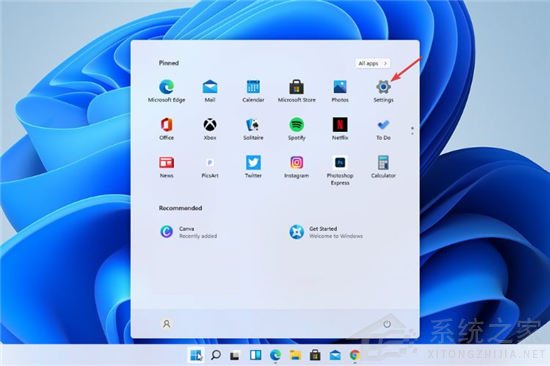
3、“ 設(shè)置”窗口打開后,轉(zhuǎn)到“ 系統(tǒng)”。
4、然后,從右側(cè)窗格轉(zhuǎn)到 顯示。
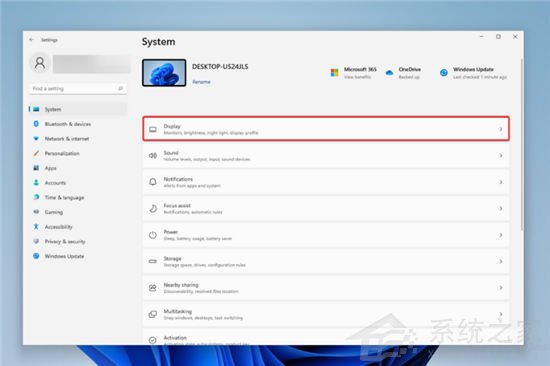
5、單擊HDR。
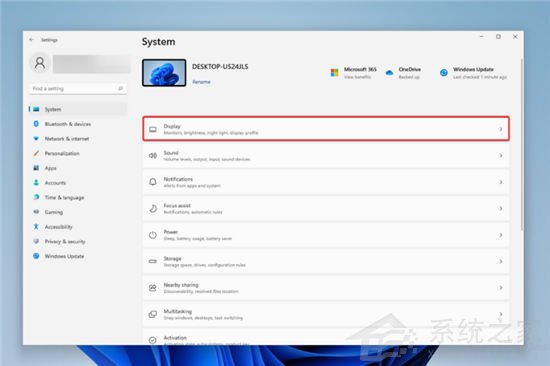
6、展開顯示功能 菜單。
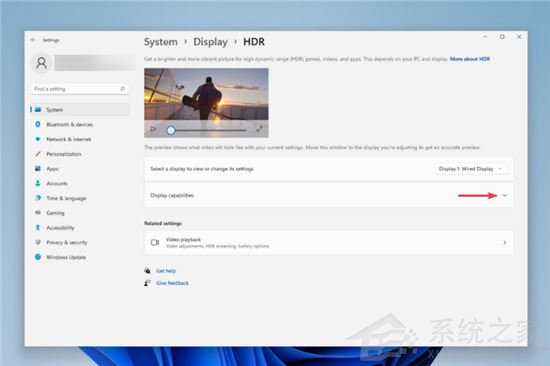
7、現(xiàn)在啟用您需要的所有HDR設(shè)置,一切順利。
值得慶幸的是,新的 Windows 并沒有對(duì)設(shè)置進(jìn)行太多更改。您可以以類似于 Windows 10 的方式啟用自動(dòng) HDR,如預(yù)覽版本中所示。
此外,還有用于顯示 HDR 的不同選項(xiàng)。您可以使用它來玩游戲,也可以觀看具有該選項(xiàng)的電影。
如果您有多個(gè)顯示器,您可以從顯示設(shè)置窗口在不同的顯示器上分別啟用或禁用此設(shè)置。
相關(guān)文章:
1. win10如何啟用設(shè)置管理員賬戶2. askservice.exe是什么進(jìn)程?askservice.exe有沒有病毒?3. 以太網(wǎng)不見了怎么辦?Win10專業(yè)版以太網(wǎng)不見了解決方法4. Windows10中恢復(fù)截屏動(dòng)畫失效詳細(xì)操作方法5. Win7系統(tǒng)中出現(xiàn)svchost.exe錯(cuò)誤具體處理步驟6. Win10系統(tǒng)出現(xiàn)任務(wù)欄變寬還原具體操作步驟7. 升級(jí)win10提示錯(cuò)誤的詳細(xì)信息:代碼80240020解決辦法8. 學(xué)會(huì)這一招!輕松擁有干凈的Windows系統(tǒng)(建議收藏)9. 升級(jí)Win10后電腦沒聲音怎么解決?10. Win11系統(tǒng)更新22000.100后開始菜單搜索不能輸入文字怎么辦?
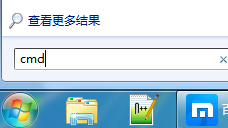
 網(wǎng)公網(wǎng)安備
網(wǎng)公網(wǎng)安備